データラベルを設定する
円グラフにデータラベルを表示するのは、棒グラフにデータラベルを表示するのと同じ考え方です。
ただし、円グラフに系列は1つしかありませんから、For Nextなどで繰り返し処理をする必要はありません。
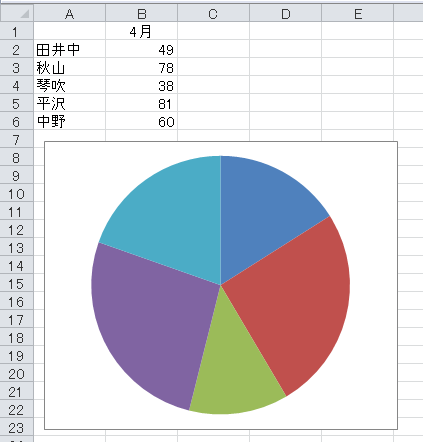
Sub Sample()
Dim i As Long
With ActiveSheet.ChartObjects(1).Chart
.SeriesCollection(1).HasDataLabels = True
End With
End Sub
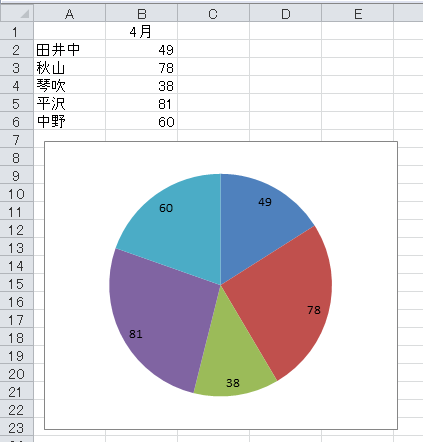
表示するデータラベルの種類を指定するには、次のプロパティにTrueまたはFalseを指定します。
| プロパティ名 | 意味 |
|---|---|
| ShowSeriesName | Trueを設定すると 系列名 を表示します |
| ShowCategoryName | Trueを設定すると 分類名 を表示します |
| ShowValue | Trueを設定すると 値 を表示します |
| ShowPercentage | Trueを設定すると パーセンテージ を表示します |
| HasLeaderLines | Trueを設定すると 引き出し線 を表示します |
円グラフでは、データラベルの位置に、次の4種類を指定できます。

| 定数 | 値 | 意味 |
|---|---|---|
| xlLabelPositionCenter | -4108 | 中央 |
| xlLabelPositionInsideEnd | 3 | 内部外側 |
| xlLabelPositionOutsideEnd | 2 | 外部 |
| xlLabelPositionBestFit | 5 | 自動調整 |
Excel 2003のコードは動くか
Excel 2003で、データラベルを表示する操作をマクロ記録すると、次のコードが記録されます。
Sub Macro()
ActiveSheet.ChartObjects("グラフ 1").Activate
ActiveChart.SeriesCollection(1).Select
ActiveChart.SeriesCollection(1).ApplyDataLabels AutoText:=True, LegendKey:= _
False, HasLeaderLines:=False, ShowSeriesName:=False, ShowCategoryName:= _
False, ShowValue:=True, ShowPercentage:=False, ShowBubbleSize:=False
End Sub
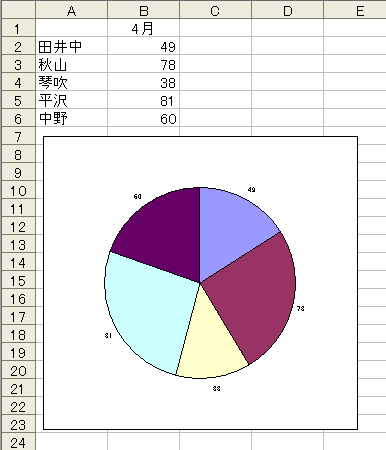
このコードは、Excel 2007でも問題なく動作します。
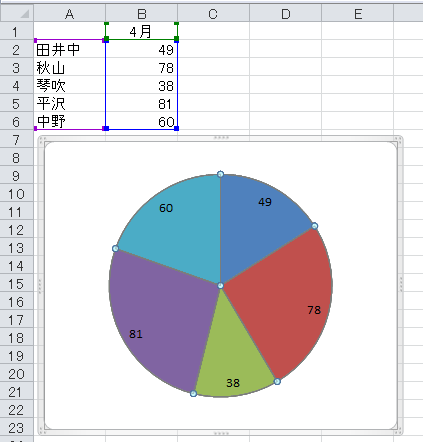
とはいえ、まさか、マクロ記録したコードをそのまま使うような人はいないでしょうから、Excel 2003までは、次のようなコードでデータラベルを表示していたと思います。
Sub Macro()
With ActiveSheet.ChartObjects(1).Chart
.ApplyDataLabels ShowValue:=True
End With
End Sub
もちろん、このコードも、Excel 2007で問題なく動作します。